Hogyan importálhat és exportálhat kategóriákat az Outlook programban?
Mint tudod, megteheted hozzon létre sok színkategóriát az Outlook programban. Ezenkívül exportálhatja az összes testreszabott kategóriát, és megoszthatja azokat kollégáival, vagy importálhatja új számítógépbe, stb. Ez a cikk úgy ismerteti, hogy végigvezeti Önt a kategóriák exportálásán és importálásán a Microsoft Outlook alkalmazásban.
Kategóriák exportálása a Microsoft Outlook alkalmazásból
Kategóriák importálása a Microsoft Outlook programba
- Automatizálja az e-mailezést ezzel Auto CC / BCC, Automatikus továbbítás szabályok szerint; Küld Autómatikus válasz (Out of Office) Exchange szerver nélkül...
- Szerezzen emlékeztetőket BCC figyelmeztetés amikor mindenkinek válaszol, miközben a Titkos másolat listában van, és Emlékeztessen a hiányzó mellékletekre az elfelejtett mellékletekhez...
- Növelje az e-mailek hatékonyságát Válasz (mindenre) mellékletekkel, Üdvözlés vagy dátum és idő automatikus hozzáadása az aláíráshoz vagy a tárgyhoz, Válasz több e-mailre...
- Egyszerűsítse az e-mailezést ezzel E-mailek visszahívása, Melléklet eszközök (Összes tömörítése, Összes automatikus mentése...), Távolítsa el a másolatokatés Gyorsjelentés...
 Kategóriák exportálása a Microsoft Outlook alkalmazásból
Kategóriák exportálása a Microsoft Outlook alkalmazásból
Minden színkategória, beleértve az alapértelmezett kategóriákat és a testreszabott kategóriákat is, exportálható a Microsoft Outlook alkalmazásból. Megteheti a következőképpen:
1. lépés: Hozzon létre új jegyzetet:
- Az Outlook 2007 alkalmazásban kattintson a gombra filé > Új > Megjegyzések.
- Az Outlook 2010 alkalmazásban kattintson a gombra Új elemek > További elemek > Megjegyzések.

2. lépés: Az új jegyzet párbeszédpanelen írjon be szöveget. Ebben az esetben beírjuk a Kategóriák.
3. lépés: Kattintson a Megjegyzés ablak bal felső sarkában lévő gombra, majd kattintson a gombra Mentés és bezárás az Outlook 2010-ben (vagy a közel az Outlook 2007-ben).
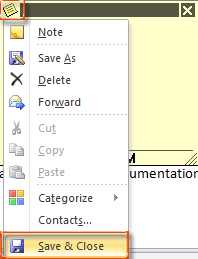
4. lépés: Váltás a Megjegyzés nézetre a Megjegyzések ikonra a Navigációs ablaktáblán.
5. lépés: Kattintson a korábban létrehozott jegyzetre, majd kattintson a gombra Besorolás > Minden kategória a Címkék csoport a Kezdőlap lap az Outlook 2010-ben.
Az Outlook 2007 programban kattintson a gombra Besorolás > Minden kategória az Eszköztárban.
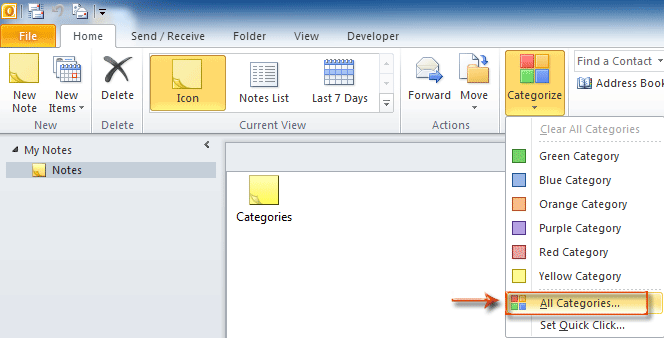
6. lépés: A Színkategóriák párbeszédpanelen ellenőrizze a később exportálni kívánt színkategóriákat, majd kattintson a gombra OK gombot.
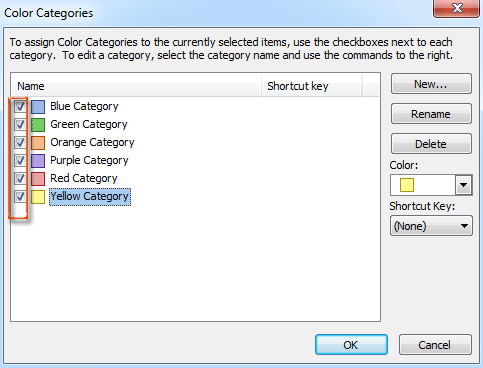
7. lépés: Húzza és mozgassa a jegyzetet a Windows egyik mappájába a mentéshez. Ez a jegyzet .msg fájlként kerül mentésre.
 Kategóriák importálása a Microsoft Outlook programba
Kategóriák importálása a Microsoft Outlook programba
Mielőtt színkategóriákat importálna a Microsoft Outlook programba, színkategóriákkal ellátott .msg jegyzetfájlra van szükség.
1. lépés: Váltás a Megjegyzés nézetre a Megjegyzések a Navigációs ablaktáblán.
2. lépés: Húzza a színkategóriákkal ellátott megjegyzés .msg fájlját a Microsoft Outlook programba.
3. lépés: Váltás a Levelezés nézetre a Levél a Navigációs ablaktáblán.
3. lépés: Kattintson a jobb gombbal egy e-mail fiók nevére a navigációs ablaktáblán, és válassza ki a ikont Adatfájl tulajdonságai a jobb egérgombbal a menüben.
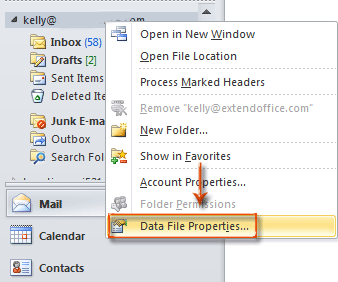
4. lépés: A Mappa tulajdonságai párbeszédpanelen kattintson a gombra Frissítés színkategóriákra gombot.
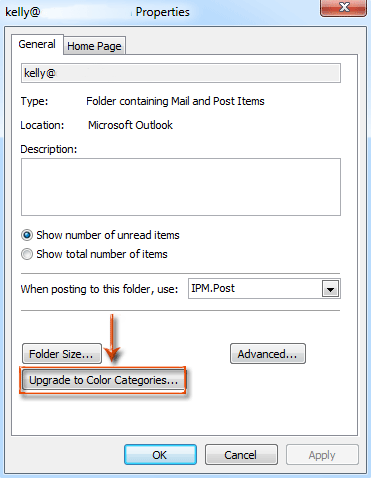
5. lépés: Megjelenik egy figyelmeztető párbeszédpanel, és kattintson a gombra Igen gombot.

Ezután az összes .msg fájlba felvett színkategóriát átmásolja és importálja a Microsoft Outlook programba.
6 lépés: Kattintson a OK gombra a Mappa tulajdonságai párbeszédpanelen.
Jegyzet:
1. Ha az e-mail fiók típusa SMTP, amely nem támogatja a Megjegyzést, például a Gmail, ez a trükk nem érhető el.
2. Csak akkor frissítheti a színkategóriákat, ha a beillesztett jegyzet és az e-mail mappája ugyanahhoz a pst vagy ost adatfájlhoz tartozik.
A legjobb irodai hatékonyságnövelő eszközök
Kutools az Outlook számára - Több mint 100 hatékony funkció az Outlook feltöltéséhez
???? E-mail automatizálás: Hivatalon kívül (POP és IMAP esetén elérhető) / Ütemezze az e-mailek küldését / Automatikus CC/BCC szabályok szerint e-mail küldésekor / Automatikus továbbítás (Speciális szabályok) / Automatikus üdvözlet hozzáadása / A több címzettnek szóló e-mailek automatikus felosztása egyedi üzenetekre ...
📨 Email Management: Könnyen visszahívhatja az e-maileket / Blokkolja az alanyok és mások átverő e-mailjeit / Törölje az ismétlődő e-maileket / Részletes keresés / Mappák összevonása ...
📁 Attachments Pro: Kötegelt mentés / Batch Detach / Batch tömörítés / Automatikus mentés / Automatikus leválasztás / Automatikus tömörítés ...
🌟 Interface Magic: 😊További szép és menő hangulatjelek / Növelje Outlook termelékenységét a füles nézetekkel / Minimalizálja az Outlookot a bezárás helyett ...
👍 Csodák egy kattintással: Válasz mindenkinek a bejövő mellékletekkel / Adathalászat elleni e-mailek / 🕘A feladó időzónájának megjelenítése ...
👩🏼🤝👩🏻 Névjegyek és naptár: Névjegyek kötegelt hozzáadása a kiválasztott e-mailekből / Egy kapcsolattartó csoport felosztása egyéni csoportokra / Távolítsa el a születésnapi emlékeztetőket ...
Több, mint 100 Jellemzők Várja felfedezését! Kattintson ide, ha többet szeretne megtudni.

